蓝山PDF阅读器加密PDF的方法
蓝山PDF阅读器是一款实用高效的PDF阅读软件,该软件能够帮助用户快速打开PDF文件并进行浏览,同时还能对PDF文件进行合并、格式转换、添加水印等操作,功能十分强大。相信很多小伙伴的电脑中都保存了一些重要的PDF文件,这类文件是不能随意被他人观看或者更改的,为了保护它们的安全,我们可以给这些文件进行加密,其中这款软件就可以帮助我们加密PDF文件。那么接下来小编就给大家详细介绍一下蓝山PDF阅读器加密PDF的具体操作方法,有需要的朋友可以看一看并收藏起来。
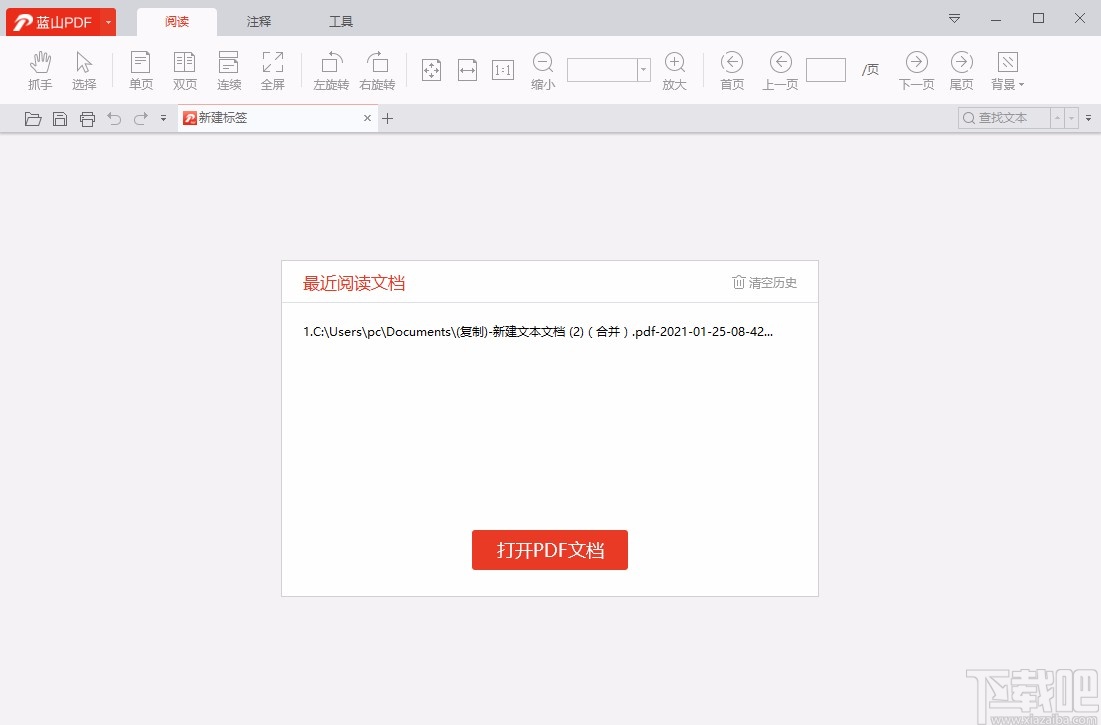
1.首先打开软件,我们会发现界面上有一个窗口,点击窗口中的“打开PDF文档”按钮就能进入到文件添加页面。
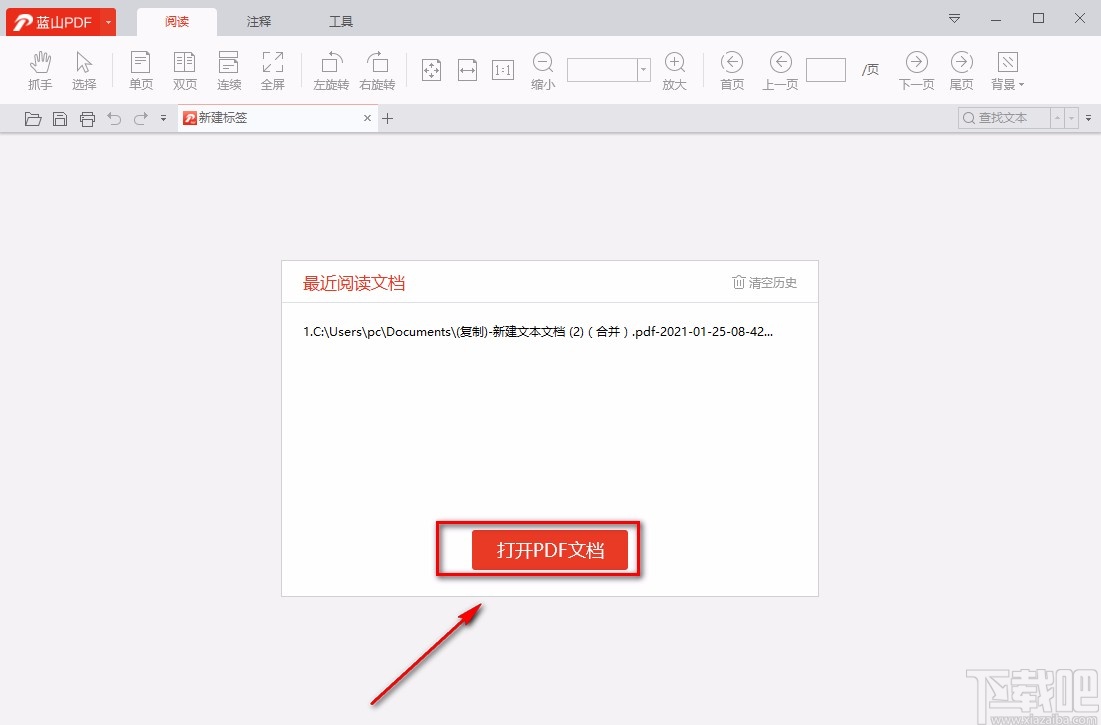
2.接着在文件添加页面中,我们将需要进行加密操作的PDF文件选中,再点击页面右下角的“打开”按钮就可以了。
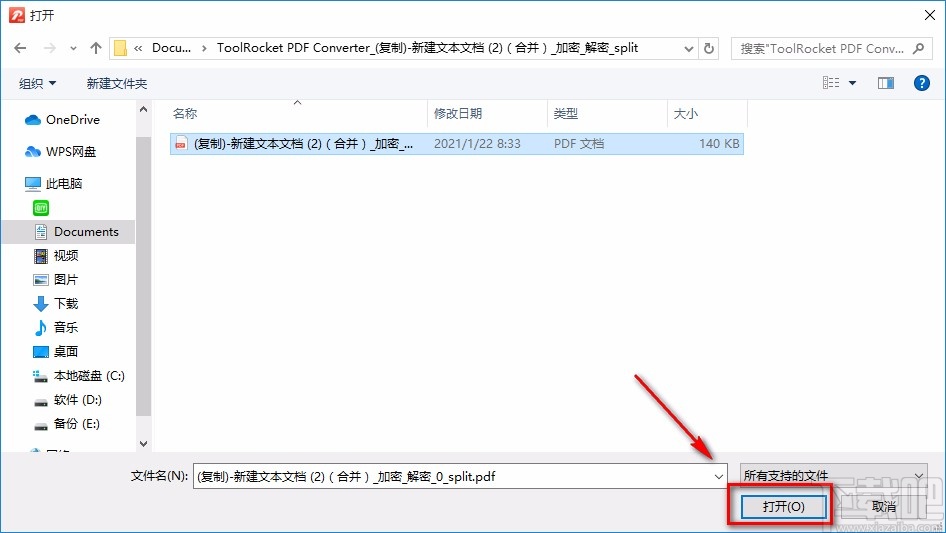
3.将PDF文件添加到软件后,我们在界面上方点击“工具”选项卡,并在其下方选择“加密”选项。
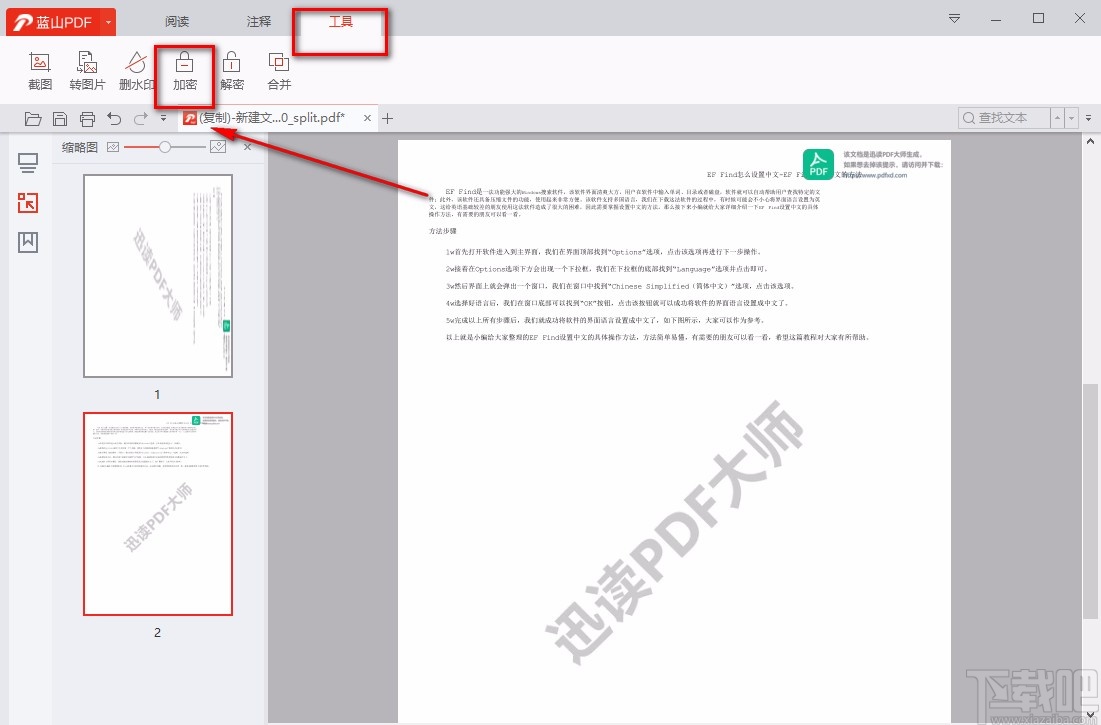
4.然后界面上就会出现一个“设置密码”窗口,我们在窗口中的“密码”和“确认密码”两个文本框中输入加密密码,再点击窗口右下角的“确定”按钮就可以了。
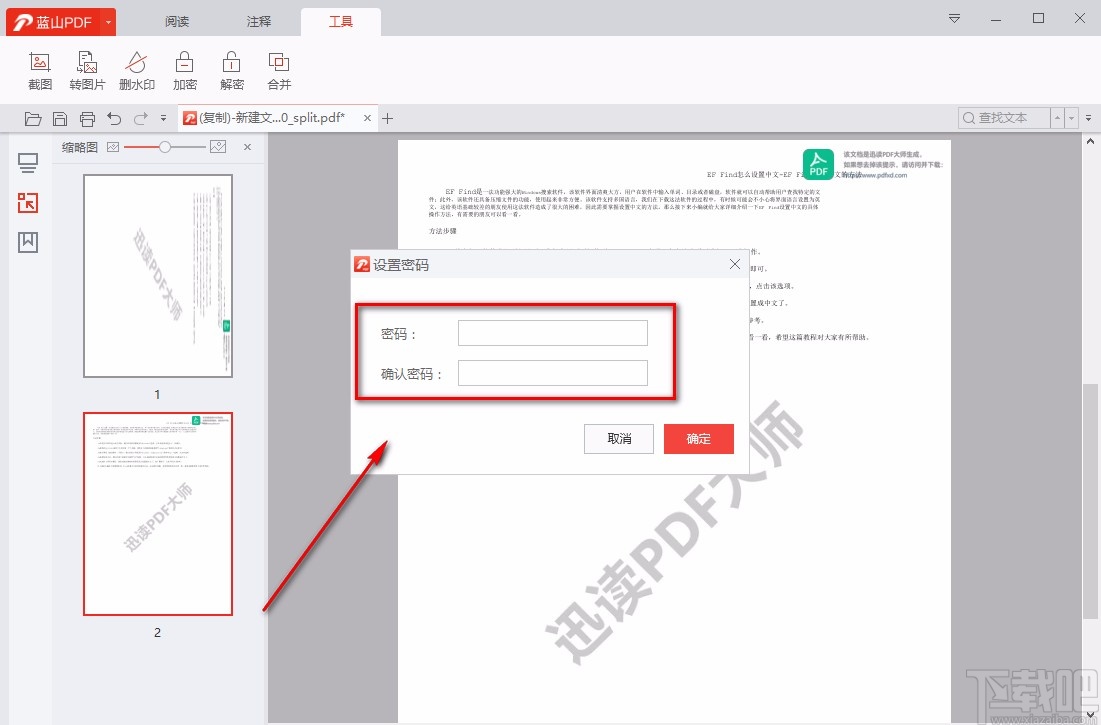
5.紧接着界面上就会出现一个“键入密码”窗口,我们在窗口中的文本框中输入刚刚设置的密码,再点击“确定”按钮即可。
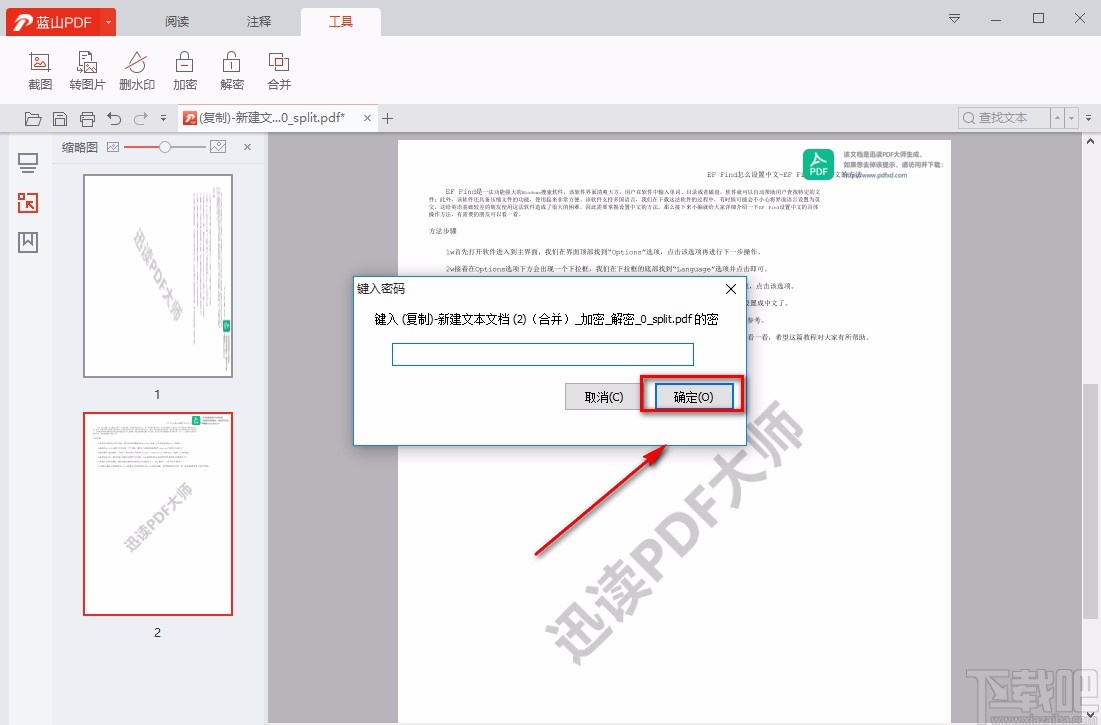
6.完成以上所有步骤后,我们在界面左上方找到保存按钮,点击该按钮就可以将加密后的文件保存在原文件夹中。
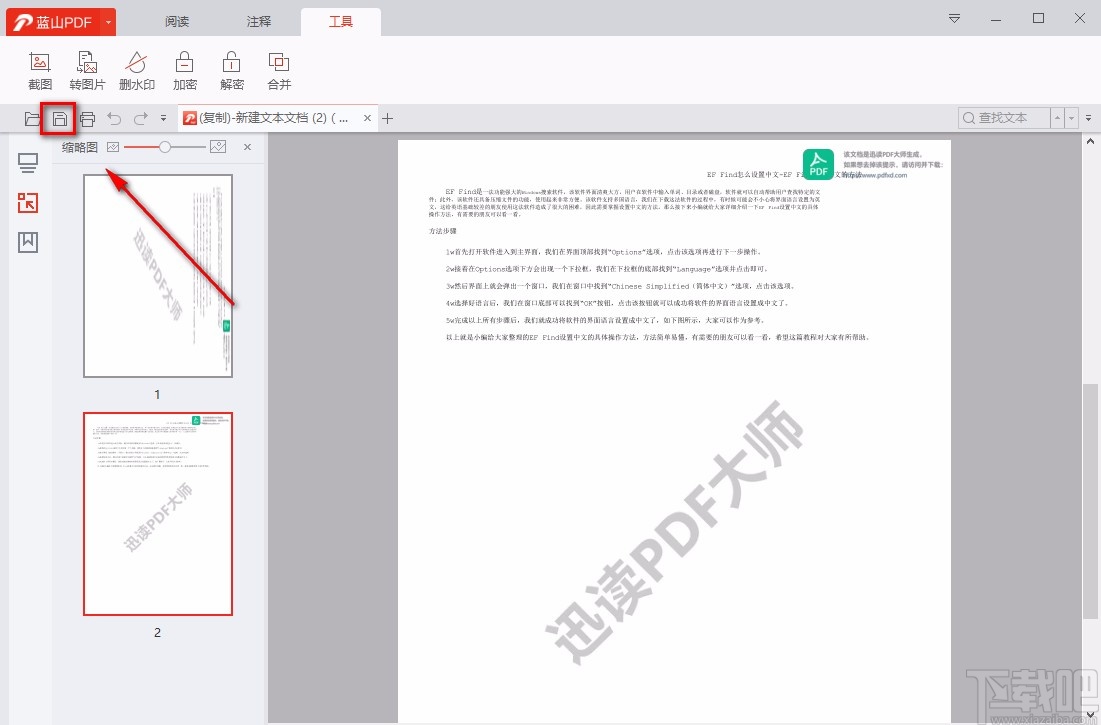
7.最后我们再次打开刚刚加密的文件,这时候界面上就会出现一个键入密码窗口,在窗口中输入正确的密码,再点击“确定”按钮,才能将文件打开。
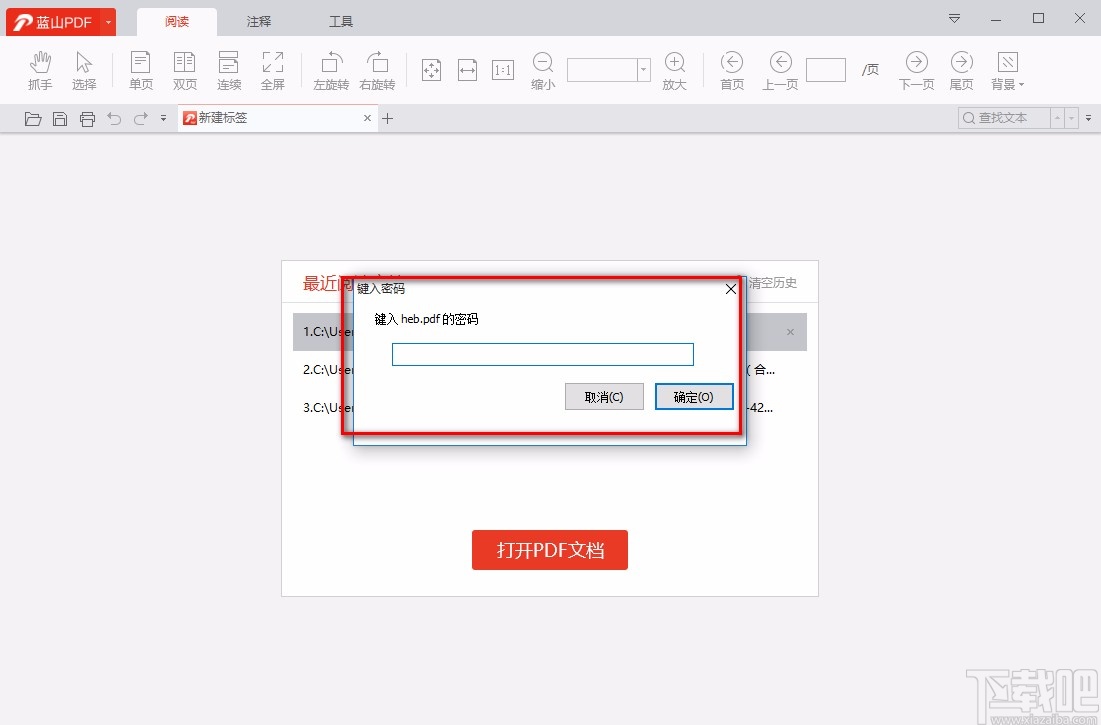
以上就是小编给大家整理的蓝山PDF阅读器加密PDF的具体操作方法,方法简单易懂,有需要的朋友可以看一看,希望这篇教程对大家有所帮助。
